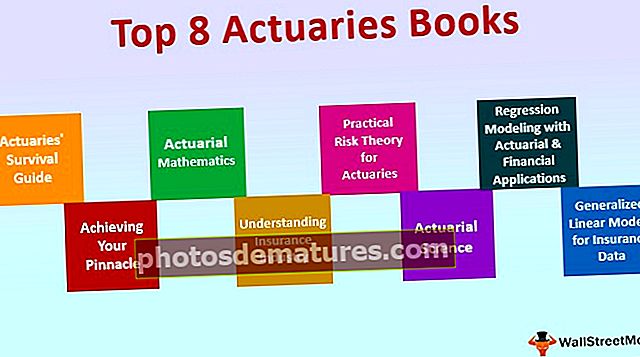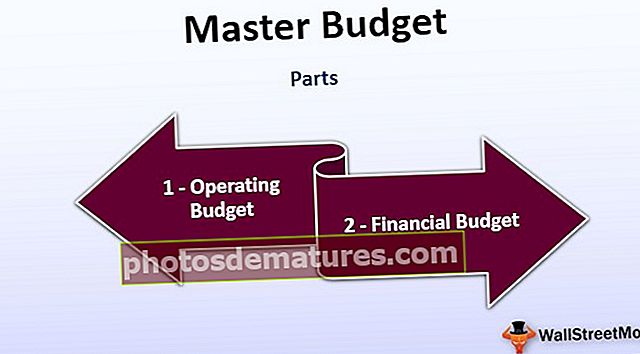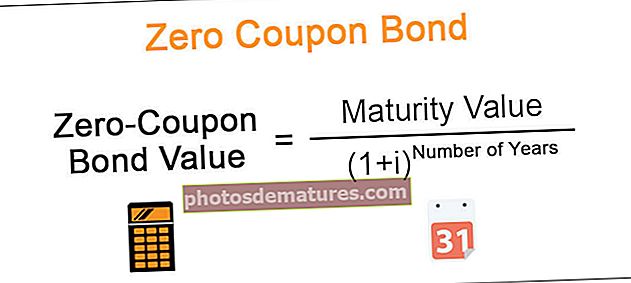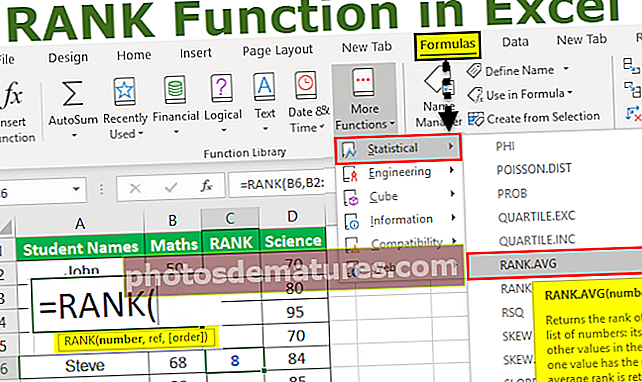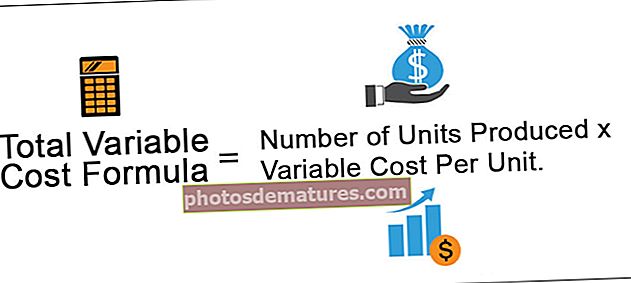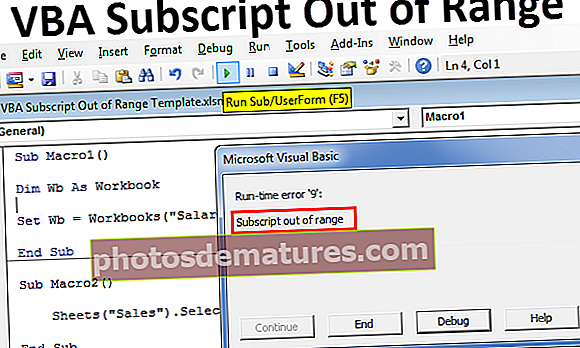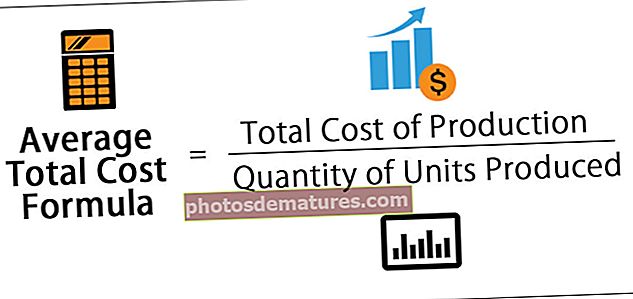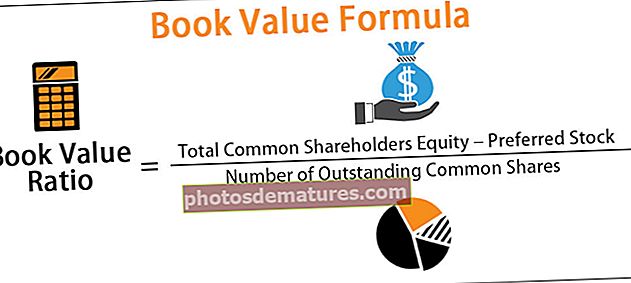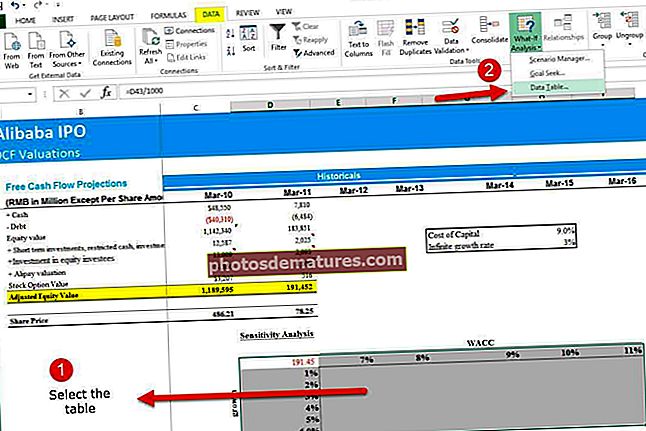如何在Excel中插入多行? | 4种简单方法(示例)
如何在Excel中插入多行?
要在excel中插入多行,我们需要首先选择可以插入这些行的行数。插入行后,我们可以使用F4键重复上一个操作并插入所需的行数。
在Excel中插入行的前4种有用方法(与示例讨论)
- 使用INSERT选项插入行
- 使用快捷键(Shift +空格键)在Excel中插入多行
- 使用名称框插入多行
- 使用复制和粘贴方法插入多行
让我们详细讨论每种方法以及一个示例–
您可以在此处下载此插入多行Excel模板–插入多行Excel模板方法1 –使用INSERT选项
我们需要首先选择该行,但这取决于我们插入多少行。如果要插入两行,则需要选择两行,如果要插入三行,则需要选择三行,依此类推。

在上图中,我选择了三行,现在我将右键单击列标题,然后单击“插入”,这将在单个镜头中插入三行多行。

方法2 –使用Excel快捷键(Shift +空格键)
- 步骤1: 选择要插入行上方的单元格。

- 第2步: 现在,使用快捷键立即选择整个行。快捷键是 Shift +空格键。

- 第三步: 现在,如果要插入两到三行,请使用 Shift +向下键 钥匙。在下图中,我选择了4行。

- 第4步: 现在点击另一个键盘 Ctrl + (加号键)快捷键可在excel中插入一行。

现在我们插入了4个多行。假设我们需要再插入4行,请点击 Ctrl + 如果选择了行,或者我们可以使用键 F4,它重复了excel中的上一个操作。

方法3:使用名称框。
假设如果我们需要在所选单元格上方插入150行,则需要花费一些时间,因为首先,我们需要先选择那么多行,然后在excel快捷方式中插入行。
在上述两种方法中,无法立即选择150行。我们可以在excel中选择这些名称框。
- 步骤1: 选择上方我们需要插入行的单元格。
- 第2步: 在名称上,在方框中提及行范围。就我而言,我已经提到 5:155 因为我必须插入150行。

- 第三步: 输入范围后,按Enter键,这将立即从5:155中选择单元格。
- 第4步: 选择范围后,请使用 Ctrl +快捷键 在Excel中插入行。只需单击一次,即可插入150行。
在Excel中插入行的替代快捷键: ALT + H + I + R是在Excel中插入行的另一个快捷键。

方法4:使用复制和粘贴方法
Microsoft Excel是如此灵活。您相信可以通过复制粘贴方法插入行吗?
是的!您没听错;我们可以通过复制插入行,然后粘贴另一个空白行。
- 步骤1: 选择空白行并复制。

- 第2步: 现在,选择要插入行的上方的单元格。
- 第三步: 选择所需的单元格后,选择要插入的行数,然后右键单击并选择 插入复制的单元格。

案例分析: 我有A1:A10中的数据,如下图所示。

我要在每一行之后插入一个空白行,如下图所示。

另类最酷的技术
在上面的示例中,我只有十行。如果我必须为100个电池做该怎么办?这将花费很多时间。但是,我拥有您见过的最酷的技术。
请按照以下步骤进行学习。
- 步骤1: 在数据旁边插入序列号。

- 第2步: 复制这些序列号,并将其粘贴在最后一个序列号之后。

- 第三步: 现在选择包括序列号在内的整个数据,然后按 Alt + D +S。

- 第4步: 从下拉列表中选择第二列,并确保选择最小到最高。

- 步骤5: 现在单击确定。这将立即在每行之后插入空白行。

哇!惊人的。到目前为止,您可能已经学会了最酷,最聪明的技术:-)
要记住的事情
- Alt + H + I + R, Ctrl键+, 是在Excel中插入行的快捷键。
- 在选择整个行之后,请务必先插入新行。否则,您的数据可能会洗牌